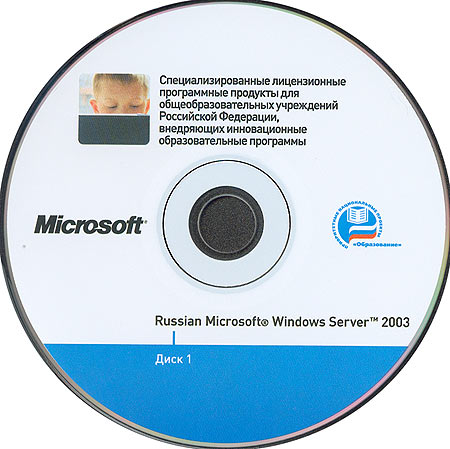Установка Windows 2003 Server
Конечно, вряд ли зам. директора по информатизации будет самостоятельно устанавливать Windows Server 2003, поэтому многие детали установки будут опущены, так же невозможно в рамках одного занятия сколько-нибудь систематично изложить основы Windows Server 2003. Соответствующие пособия представляют собой книги объемом, часто превышающим «Войну и мир». Это занятие скорее ознакомительное, для расширения кругозора. Тем не менее, есть вопросы, которые должны быть понятны школьному администратору, именно на них будет сосредоточено наше внимание.
Существуют различные редакции Windows Server 2003 (Standard Edition, Enterprise Edition, Datacenter Edition, Web Edition). Для школьной локальной сети вполне достаточно редакции Windows Server 2003 Standard Edition, именно о ней будет дальше идти речь. Прежде всего, где взять Windows Server 2003 Standard Edition?
Мое личное мнение – эту операционную систему надо покупать. Сколько это стоит?
Windows Server Standard 2003 R2 Russian OpenLicensePack NoLevel AcademicEdition школа приобретала за 3 365,28р. Кроме того, требуется приобрести также лицензии на право поключения клиентских компьютеров к серверу. Стоимость лицензии Windows Server ClientAccessLicense 2003 Russian OpenLicensePack NoLevel AcademicEdition Device ClientAccessLicense составляет 256,10р. на одно рабочее место. Недешево, но не так уж и дорого, если сравнить со стоимостью интерактивных досок, которые приобретаются в массовом порядке, или даже со стоимостью мультимедийного проектора, которые некоторые школы закупают уже десятками. В принципе, стоимость серверного программного обеспечения сравнима со стоимостью одного проектора, но позволяет решить гораздо более серьезные проблемы школьной информатизации.
Проблема заключается в том, что на период действия лицензий пакета СБППО Microsoft прекратила льготную продажу Windows Server 2003 школам. Поэтому сегодня более доступным является другой путь. Наряду с пакетом СБППО, поставленным во все школы, школы-победители нацпроекта «Образование» получили дополнительный пакет ПО, в состав которого входит Windows Server 2003.
Установочный диск Windows Server 2003 .
Запуск установки.
Установку можно запустить, загрузив компьютер с установочного компакт-диска. Такой способ установки Windows Server 2003 наиболее простой и подразумевает прохождение всех инсталляционных окон в «ручном» режиме.
Предполагается, что Windows Server 2003 мы устанавливаем на новый чистый винчестер объмом 80 Гб, кроме него, сервер имеет еще один винчестер большого объема (500-1000 Гб) для размещения общешкольной базы данных.
Установку можно запустить, загрузив компьютер с установочного компакт-диска. Такой способ установки Windows Server 2003 наиболее простой и подразумевает прохождение всех инсталляционных окон в «ручном» режиме.
Процесс установки Windows Server 2003 аналогичен процессу установки Windows XP Professional и состоит из трех этапов.
1. Выполнение программы установки позволяет создать раздел на диске, выбрать файловую систему и выполнить предварительное копирование файлов на жесткий диск, необходимых для установки Windows.
2. Мастер установки соберет сведения о вас и вашем компьютере, настроит модемное и сетевое подключение, а так же поможет сделать ряд других настроек.
3. Завершение установки подразумевает копирование всех необходимых файлов, настройку операционной системы, сохранение параметров.
На каждом из этапов выводятся запросы на ввод данных.
Приступаем, нажимаем клавишу Enter.
Разбиение диска на разделы. Производители рекомендуют минимальный размер системного диска Windows Server 2003 порядка 2.5-3 Гб, однако не надо забывать, что установка Net-школы также будет производиться на сервере, так же как и некоторые другие программы. Исходя из этого, а также на основе практики работы, 20 Гб — оптимальный размер системного раздела, который, с одной стороны свободно позволяет разместить необходимую информацию, с другой стороны, делает размер файла образа системного диска не слишком большим. Файл-образ системного диска — это копия системного диска, пользуясь которым можно быстро и просто восстановить работу сервера в аварийных случаях. Но об этом позже.
На этом этапе вводятся имя пользователя и организации. К работе сервера они не имеют прямого отношения.
Ввод ключа. Для пакета федеральной поставки ключ указан в сопроводительной документации, сильно подозреваю, что он один и тот же для всех копий. На этом лицензионные формальности заканчиваются, активация продукта не предусмотрена. Дальнейшие этапы установки вполне очевидны, коииентария требуют лишь следующие два момента.
1. Ввод имени сервера и пароля администратора. Имя сервера будет составной частью доменного имени, оно может быть достаточно произвольным, лучше, чтобы оно было кратким и осмысленным. Пароль администратора предоставляет полную власть над сервером и всей сетью, поэтому к его выбору надо отнестись серьезно. Впрочем, пароль можно будет сменить в любой момент, поэтому на начальном этапе он может быть простым. Не забудьте, что лучшая память — это записная книжка. Забытый пароль администратора — это большая проблема. Ошибиться в формате имени сервера и пароля администратора программа установки не позволит.
2. При выборе лицензии «на сервер» необходимо приобретать пакет лицензий, точно определив, сколько компьютеров одновременно может работать в сети, и указывать это количество на данном этапе. Если вы приобрели и указали при установке 20 лицензий «на сервер», то 21-ый компьютер должен будет дождаться, когда один из 20 выйдет из сети. При указании типа лицензии «На устройство или на пользователя» сервер не будет отслеживать количество одновременных подключений, предполагается, что каждый компьютер или пользователь такую лицензию имеет. Тип лицензии можно будет изменить, но ТОЛЬКО ОДИН РАЗ. Рекомендуется выбрать тип лицензии «На устройство или на пользователя».
После завершения копирования установочных файлов с диска 2 система будет перезагружена и вам будет предложено ввести пароль администратора, тот самый, который вы определили в процессе установки. При успешном вводе пароля произойдет первый запуск
На некотором этапе программа установки потребует второй установочный диск, это надо сделать, после чего первоначальный этап установки операционной системы Windows Server 2003 вскоре будет завершен.
В завершение программа установки предложит обновить операционную систему сервера. Смысл этого этапа заключается в том, что со времени создания ОС прошло много времени, в ней обнаружены ошибки, появились новые угрозы (вирусы), от которых надо защищаться. Коль скоро на сервере еще нет антивирусной защиты, не настроен брандмауер, операционная система еще не имеет «иммунитета», проведение обновления в защищенном режиме имеет смысл. Этот этап можно пропустить, но тогда вся ответственность за защиту сервера ложится на вас — вы должны установить антивирусную защиту, настроить внешние соединения, и лишь потом выходить в свет, то есть в Интернет. Дальнейшие действия по настройке сервера — в следующем разделе.
Установка Windows 2003
Для установки системы вам нужно загрузить компьютер с помощью установочного диска Windows 2003 Server. После установки операционная система будет полностью подготовлена для включения в домен и/или добавление ролей и служб для дальнейшего использования.
Если установку планируется произвести на виртуальную машину, вам потребуется образ диска Windows 2003 (файл ISO).
При загрузке с диска должен появится такой экран:


Нажимаем «Enter». Читаем лицензионное соглашение и принимаем «F8».

Переходим к экрану выбора диска для операционной системы. Если диск новый, нажмите «Enter». Если диск использовался и на нем есть размеченные области, предварительно их удалите.

Выбор способа форматирования диска. Выбираем и нажимаем «Enter».

Далее идет форматирование диска,

копирование файлов на компьютер

и инициализация конфигурации Windows.

После завершения этих процессов компьютер перезагрузится


и продолжится установка операционной системы.




В процессе установки необходимо выбрать язык и региональные стандарты,

ввести свое имя и название организации.

В соответствующем окне вводим лицензионный ключ продукта

и режим лицензирования.

Заполняем на следующем экране имя компьютера и пароль администратора.

Устанавливаем дату, время и часовой пояс.

Система внесет необходимые изменения и настройки перед первым использованием, компьютер перезагрузится.






Далее, при наличии диска с Windows Server 2003 R2, обновляем систему до нужной версии.

Запускаем мастер установки Windows Server 2003 R2.

Вводим ключ продукта.

Принимаем лицензионное соглашение.

Нажимаем и ждем обновление системы.


Если обновление системы прошло успешно, то в свойствах системы увидим: